32 საუკეთესო უფასო სარეზერვო პროგრამული უზრუნველყოფის ხელსაწყოები (2021 წლის ნოემბერი)
01
32-დან
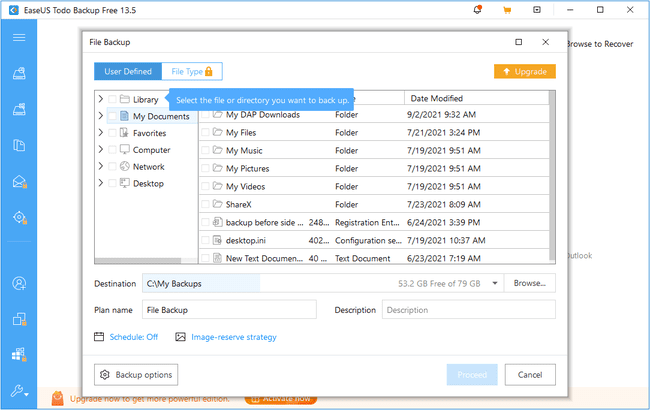
რაც მოგვწონს
საშუალებას გაძლევთ შექმნათ სისტემის დანაყოფის სარეზერვო ასლი
თქვენ შეგიძლიათ დაამატოთ უსაფრთხოება თქვენს სარეზერვო ასლებს
ფაილების სარეზერვო ასლის პოვნა მარტივია
საშუალებას გაძლევთ შეცვალოთ მრავალი პარამეტრი
მხარს უჭერს სარეზერვო მრავალ მეთოდს
საშუალებას გაძლევთ აღადგინოთ სისტემის დანაყოფი აღდგენის დისკის გარეშეც კი
ქმნის მთლიან HDD-ების, კონკრეტული ტიხრების და ცალკეული ფაილების და საქაღალდეების სარეზერვო ასლებს
რაც არ მოგვწონს
ელ.ფოსტის შეტყობინებებზე რეგისტრაცია შეუძლებელია
არ აქვს მოვლენებზე დაფუძნებული სარეზერვო ასლების მხარდაჭერა
ფაილების გამორიცხვის ჩართვა შეუძლებელია
EaseUS Todo Backup-ს შეუძლია ცალკეული ფაილების და/ან მთელი საქაღალდეების სარეზერვო ასლის შექმნა ლოკალურ დისკზე ან ქსელის საქაღალდეში მდებარე ადგილებზე, ასევე სარეზერვო ასლების შენახვა ღრუბლოვანი შენახვის უფასო სერვისი. გარდა კონკრეტული, მორგებული შინაარსისა, პროგრამას ასევე შეუძლია შექმნას მთელი დისკის, დანაყოფის ან სისტემის დისკის სარეზერვო ასლი.
სარეზერვო ასლის დაგეგმვისას ან დასრულების შემდეგ, შეგიძლიათ განახორციელოთ დამატებითი, დიფერენციალური ან სრული სარეზერვო ასლი იმავე მონაცემებზე.
სარეზერვო ასლები არ იკითხება Explorer-დან, ამიტომ მონაცემების სანახავად უნდა გამოიყენოთ EaseUS Todo Backup. უფრო კონკრეტულად, შეგიძლიათ ორჯერ დააწკაპუნოთ სარეზერვო ფაილზე გასახსნელად EaseUS Todo Backup-ში, სადაც ის გამოიყურება Windows Explorer-ის მსგავსად და ისეთივე მარტივი გამოსაყენებელია, მაგრამ თქვენ უნდა გქონდეთ დაინსტალირებული პროგრამა სარეზერვო ასლის გასახსნელად. სარეზერვო ასლების ვადები ნაჩვენებია ისე, რომ ადვილია აირჩიოთ კონკრეტული დრო, საიდანაც უნდა აღადგინოთ ფაილები.
შეგიძლიათ დაათვალიეროთ სარეზერვო ასლი სამი გზით: სარეზერვო ასლის მოძიებით ფაილის სახელის ან გაფართოების მეშვეობით, "ხეში" ნახვა" საქაღალდის თავდაპირველი სტრუქტურით ხელუხლებელი, ან სარეზერვო ფაილების გაფილტვრით ფაილის ტიპის მიხედვით ფოსტა/სურათი/ვიდეო.
თქვენ შეგიძლიათ აღადგინოთ მთელი საქაღალდეები და/ან ცალკეული ფაილები თავდაპირველ ადგილას ან მორგებულ ადგილას.
EaseUS Todo Backup ასევე საშუალებას გაძლევთ შეცვალოთ სარეზერვო ასლის ფაილის შეკუმშვა, შეზღუდოს სარეზერვო ასლის სიჩქარე და პრიორიტეტი, დისკის გაწმენდა, Android მოწყობილობის სარეზერვო ასლის შექმნა, უსაფრთხოების პარამეტრების შენახვა სარეზერვო ასლის დროს, არქივის დაყოფა უფრო მცირე განყოფილება, სარეზერვო ასლის პაროლით დაცვა და სარეზერვო ასლის დაგეგმვა ერთჯერადად, ყოველდღიურად, ყოველკვირეულად ან ყოველთვიურად საფუძველი.
პროგრამა თავსებადია Windows 11-თან, Windows 10-თან, Windows 8-თან და Windows 7-თან.
02
32-დან
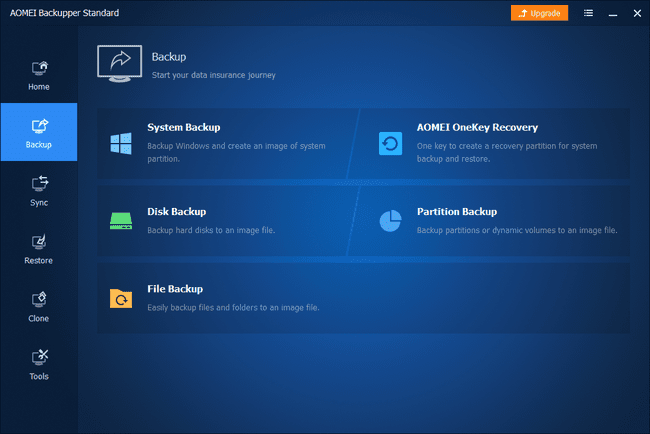
რაც მოგვწონს
სარეზერვო ასლები კონდენსირებულია ერთ ფაილში
თქვენ გაქვთ სრული კონტროლი იმაზე, თუ რა ხდება სარეზერვო ასლის შექმნაზე, ფაილის დონეზე
ნამდვილად მარტივი გამოსაყენებელია
საშუალებას გაძლევთ დაშიფვროთ და შეკუმშოთ სარეზერვო ასლი, სხვა ვარიანტებთან ერთად
შეუძლია გონივრული სარეზერვო ასლის შექმნა გამოუყენებელი სივრცის აღების თავიდან ასაცილებლად
გთავაზობთ დაგეგმვის ვარიანტებს
მხარს უჭერს მყარი დისკების კლონირებას
რაც არ მოგვწონს
სხვა სარეზერვო პროგრამებში ნაპოვნი ზოგიერთი პარამეტრი არ არის ამ ერთში
თქვენ არ შეგიძლიათ შეაჩეროთ სარეზერვო ასლები, მხოლოდ მთლიანად შეაჩეროთ ისინი
სარეზერვო ასლის ოთხი ტიპი მხარდაჭერილია AOMEI სარეზერვო სტანდარტით: დისკის სარეზერვო ასლი, დანაყოფის სარეზერვო ასლი, ფაილის/საქაღალდის სარეზერვო ასლი და სისტემის სარეზერვო ასლი. თქვენ ასევე შეგიძლიათ დანაყოფის ან მთელი დისკის კლონირება სხვა დისკზე.
ყველა სარეზერვო მონაცემი, განურჩევლად ტიპისა, ინახება ერთ ფაილში, რომელიც შეიძლება შეინახოს ადგილობრივ ან გარე დისკი ასევე საერთო ქსელის საქაღალდე.
AOMEI Backupper მხარს უჭერს სარეზერვო ასლის პაროლით დაშიფვრას, შეკუმშვის დონის დაყენებას, ელ.ფოსტის შეტყობინებების მიღებას სარეზერვო ასლების დასრულების შემდეგ, სარეზერვო ასლის დაყოფა მორგებული ზომის ნაწილებად (როგორიცაა CD და DVD-ზე) და არჩევანის გაკეთება ზუსტ სარეზერვო ასლს (ასლები გამოყენებული და გამოუყენებელი სივრცე) ან ინტელექტუალურს შორის სექტორი სარეზერვო ასლი (უბრალოდ ქმნის გამოყენებული სივრცის სარეზერვო ასლს).
დაგეგმვა მხარდაჭერილია, ასე რომ თქვენ შეგიძლიათ აირჩიოთ სარეზერვო ასლის გაშვება მხოლოდ ერთ შემთხვევაში ან ყოველდღე, კვირაში ან თვეში, ისევე როგორც უწყვეტი ინტერვალით მთელი დღის განმავლობაში. გაფართოებული პარამეტრები ხელმისაწვდომია სრული, დამატებითი ან დიფერენციალური სარეზერვო ასლის ასარჩევად.
ჩვენ განსაკუთრებით მოგვწონს აღდგენის ფუნქცია. თქვენ შეგიძლიათ დაამონტაჟოთ სარეზერვო ასლი გამოსახულება ლოკალურ დისკზე და მოძებნოთ მონაცემები ისე, თითქოს ის მართლაც იყო File/Windows Explorer-ში. თქვენ შეგიძლიათ დააკოპიროთ ცალკეული ფაილები და საქაღალდეები. სარეზერვო ასლის შესწავლის ნაცვლად, თქვენ ასევე შეგიძლიათ აღადგინოთ ყველა მონაცემი მხოლოდ რამდენიმე დაწკაპუნებით.
Windows 11, Windows 10, Windows 8, Windows 7, Windows Vista და Windows XP მომხმარებლებს შეუძლიათ დააინსტალირონ AOMEI Backupper Standard.
03
32-დან
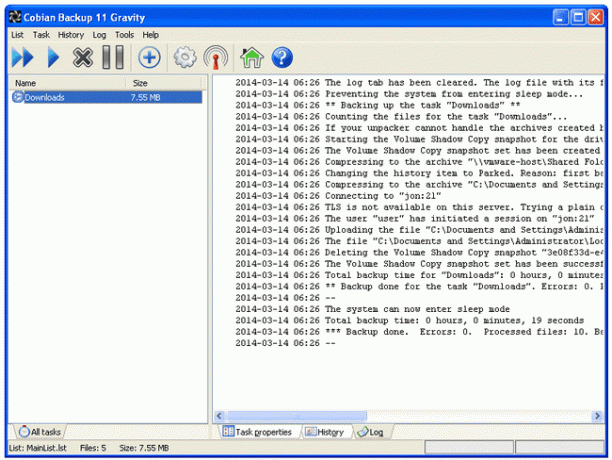
რაც მოგვწონს
უამრავი ვარიანტია სარეზერვო ასლის ჭეშმარიტად მორგებისთვის
ზუსტი დაგეგმვის პარამეტრები
შექმენით სარეზერვო ასლები და შეინახეთ ბევრ ადგილას
ავტომატურად გახსენით პროგრამა სარეზერვო ასლის შექმნამდე/შემდეგ
გაფართოებული ფილტრები
რაც არ მოგვწონს
არ განახლებულა 2012 წლიდან
არც ისე მიმზიდველი, როგორც ზოგიერთი სხვა სარეზერვო პროგრამა
აღდგენა არ არის პროგრამაში ვარიანტი; თქვენ უნდა ხელით აღადგინოთ ფაილები დანიშნულების საქაღალდედან
Cobian Backup-ს შეუძლია ფაილების, დისკების და საქაღალდეების სარეზერვო ასლების შექმნა ყველა შემდეგ ადგილას: ლოკალურ დისკზე, FTP სერვერზე, ქსელის გაზიარებაზე, გარე დისკზე ან სახელმძღვანელო მდებარეობაზე. ნებისმიერი ან ყველა ეს მიმართულება შეიძლება გამოყენებულ იქნას სხვებთან ერთად, როგორც წყაროს, ასევე სარეზერვო მდებარეობისთვის.
სრული, დიფერენციალური ან დამატებითი სარეზერვო ასლის გამოყენება შესაძლებელია Cobian Backup-თან ერთად. ის ასევე მხარს უჭერს ცარიელი საქაღალდეების ავტომატურად ამოღებას სარეზერვო ასლიდან და Volume Shadow Copy-ის გამოყენებას.
შეგიძლიათ დააყენოთ Cobian Backup, რათა დაშიფროთ და/ან შეკუმშოს სარეზერვო ასლი ცალკეულ არქივებში თითოეულისთვის. ფაილი, გააკეთეთ მარტივი ასლი არაფრის დაარქივების გარეშე, ან დაარქივეთ მთელი წყაროს მდებარეობა ერთში ფაილი. სარეზერვო ასლის შეკუმშვის შემთხვევაში, თქვენ ასევე გაქვთ შესაძლებლობა დააკონფიგურიროთ მისი დაყოფა უფრო მცირე სექციებად, რაც სასარგებლოა CD-ის მსგავსი ფაილების გამოყენებისას.
სარეზერვო ასლის დაგეგმვა შეიძლება ძალიან ზუსტი იყოს. Cobian Backup-ს შეუძლია სარეზერვო სამუშაოს შესრულება ერთხელ, გაშვებისას, ყოველდღიურად, ყოველკვირეულად, ყოველთვიურად, ყოველწლიურად ან ტაიმერზე, რომელიც მუშაობს ყოველ ამდენ წუთში.
სარეზერვო სამუშაოს გაშვებამდე და/ან სარეზერვო სამუშაოს გაშვებამდე რამდენიმე ვარიანტია ხელმისაწვდომი ამოცანების გასაშვებად, რომელთაგან ზოგიერთი მოიცავს პროგრამის დაწყებას, სერვისის შეწყვეტას, კომპიუტერის ჰიბერნაციას და მორგებული გაშვებას. ბრძანება.
Cobian Backup ასევე მხარს უჭერს სარეზერვო პრიორიტეტის არჩევას, სამუშაოს სხვა მომხმარებლის სახით გაშვებას, წარუმატებლობის/წარმატების გაგზავნას იწერს ერთ ან მეტ ელ.ფოსტის მისამართს და განსაზღვრავს ფილტრაციის გაფართოებულ ვარიანტებს ა-დან მონაცემების ჩასართავად/გამორიცხვის მიზნით სარეზერვო.
სამწუხაროდ, არ არსებობს აღდგენის ვარიანტები Cobian Backup-ით, უბრალოდ სარეზერვო საქაღალდის დათვალიერება და ფაილების ამოღება.
Cobian Backup მუშაობს Windows 10, Windows 8, Windows 7, Windows Vista და Windows XP.
04
32-დან
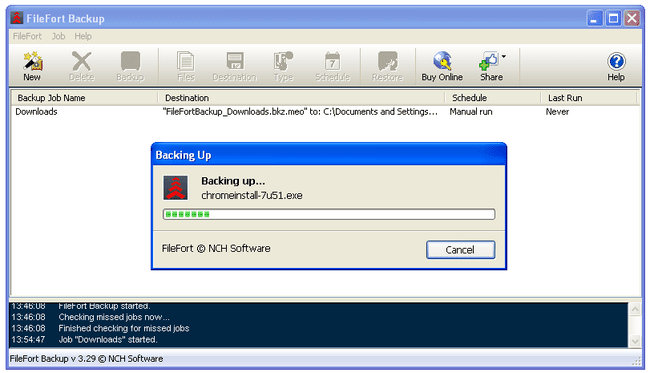
რაც მოგვწონს
სარეზერვო ასლის შესაქმნელად გიბიძგებთ ოსტატის მეშვეობით
სარეზერვო ასლის შენახვის უნიკალური გზები
შეგიძლიათ შეინახოთ სარეზერვო ასლი ღრუბლოვანი შენახვის სერვისში
მხარს უჭერს დაშიფვრას
სარეზერვო ასლები შეიძლება მუშაობდეს დადგენილ გრაფიკზე
საშუალებას გაძლევთ განსაზღვროთ სარეზერვო ასლი ფაილის ზომისა და გაფართოების მიხედვით
რაც არ მოგვწონს
შეუძლებელია სისტემის დანაყოფის სარეზერვო ან სრული დისკის სარეზერვო ასლის შექმნა
FileFort Backup გაძლევთ საშუალებას შექმნათ ფაილების სარეზერვო ასლები BKZ ფაილში, თვითმმართველობის ამოღებით EXE ფაილი, ZIP ფაილი, ან ჩვეულებრივი სარკის სარეზერვო ასლი, რომელიც უბრალოდ აკოპირებს ფაილებს დანიშნულების ადგილზე.
ოსტატი გაგიკვლევთ სარეზერვო ასლის შექმნის პროცესს, რათა დაგეხმაროთ დააკონკრეტოთ რომელი ფაილების სარეზერვო ასლები და სად უნდა წავიდნენ. შეგიძლიათ შექმნათ მრავალი საქაღალდის და/ან ცალკეული ფაილის სარეზერვო ასლი გარე დისკზე, CD/DVD/Blu-ray-ში, ქსელის საქაღალდეებში ან სხვა საქაღალდეში იმავე დისკზე, სადაც საწყისი ფაილებია.
სარეზერვო ასლში ჩასართავად მონაცემების არჩევისას, თქვენ შეგიძლიათ გაფილტროთ ფაილები, რომ შეიცავდეს მხოლოდ გარკვეულ ზომას და/ან ფაილის კონკრეტულ ტიპს.
შეგიძლიათ სარეზერვო ასლის დაშიფვრა, სარეზერვო ასლების დაგეგმვა ყოველდღიურად ან ყოველკვირეულად და სურვილისამებრ გაუშვათ გამოტოვებული გაშვებისას.
სარეზერვო ასლის აღდგენა გაძლევთ შესაძლებლობას აღადგინოთ საწყის ან ახალ ადგილას.
macOS (10.5-დან 10.14-მდე) და Windows 10, Windows 8, Windows 7, Windows Vista და Windows XP მომხმარებლებს შეუძლიათ დააინსტალირონ FileFort Backup.
რამდენიმე სხვა პროგრამის დაყენებას ცდილობს დაყენების დროს და თქვენ ხელით უნდა გააუქმოთ მათი არჩევა, თუ არ გსურთ, რომ ისინი თქვენს კომპიუტერში იყოს.
05
32-დან
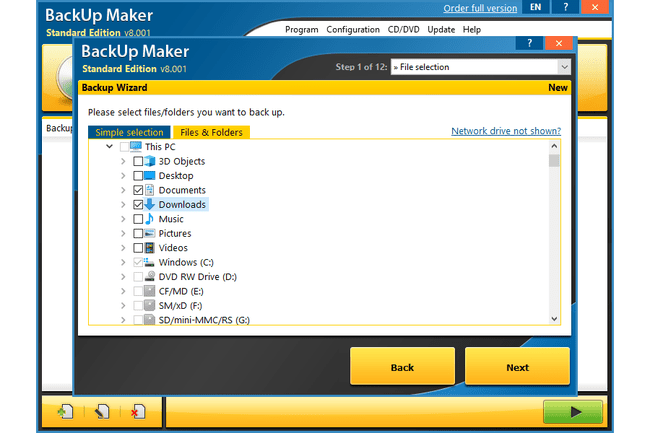
რაც მოგვწონს
სარეზერვო ასლის არჩევა მარტივია
სარეზერვო სამუშაოს გააქტიურების საინტერესო გზები
მხარს უჭერს wildcards და პირობითი განცხადებები
საშუალებას გაძლევთ აღადგინოთ მხოლოდ ფაილები, რომლებიც შეიცვალა სარეზერვო ასლის შემდეგ
მხარს უჭერს უამრავ სხვა ფუნქციას, როგორიცაა დაშიფვრა
რაც არ მოგვწონს
ყველა სარეზერვო მონაცემი ინახება ZIP არქივში სხვა ფორმატის ოფციის გარეშე
თქვენ არ შეგიძლიათ პაროლის დაცვა თავად პროგრამისთვის
BackUp Maker-ს შეუძლია ინდივიდუალური ფაილების და/ან საქაღალდეების სარეზერვო ასლის შექმნა პირდაპირ დისკზე, ლოკალურ ან გარე მყარ დისკზე, FTP სერვერზე ან ქსელის საქაღალდეზე.
მარტივი შერჩევა საშუალებას გაძლევთ აირჩიოთ სარეზერვო ასლის შესაქმნელად ჩვეულებრივი ფაილები და მდებარეობები, როგორიცაა ინტერნეტ ბრაუზერის სანიშნეები, მუსიკა და ვიდეოები.
მონაცემთა შეტანა ან გამორიცხვა შესაძლებელია სარეზერვო ასლიდან საქაღალდის ან ფაილის სახელის მიხედვით, აგრეთვე ფილტრაციის გაფართოებული ოფციების გამოყენებით wildcards-ის გამოყენებით.
BackUp Maker-ით შექმნილი სარეზერვო ასლები შეიძლება შეიზღუდოს სამუშაოდ კვირის ან თვის გარკვეულ დღეებში. შესვლა ან გამორთვა, შეიძლება დაიგეგმოს გაშვება ყოველ ამდენ წუთში და ავტომატურად გაშვებაც კი შესაძლებელია მხოლოდ იმ შემთხვევაში, თუ გარკვეული USB მოწყობილობა ჩართულია.
პირობითი პარამეტრების დაყენება შესაძლებელია, როგორც მხოლოდ სარეზერვო ასლის გაშვება, თუ კონკრეტული ფაილი ან საქაღალდე ნაპოვნია სადმე ლოკალურ, გარე ან ქსელურ მდებარეობაზე. თქვენ ასევე გეძლევათ არჩევანის გაშვება მხოლოდ იმ შემთხვევაში, თუ ფაილები შეიცვალა გარკვეული თარიღის შემდეგ, ბოლო ამდენი დღის განმავლობაში ან ბოლო სრული სარეზერვო ასლის შემდეგ.
სარეზერვო ასლის აღდგენისას შეგიძლიათ აირჩიოთ ნებისმიერი ადგილი თქვენს კომპიუტერში და სურვილისამებრ აირჩიოთ მხოლოდ ახალი ფაილების სარეზერვო ასლის შექმნა.
BackUp Maker ასევე მხარს უჭერს დაშიფვრას, სარეზერვო ფაილების გაყოფას, წინასწარ/პოსტ ამოცანებს, გამოტოვებულ გაშვებას ამოცანები, მორგებული შეკუმშვა და მალსახმობების კლავიშების მინიჭება სარეზერვო ასლების გასაშვებად პროგრამის გახსნის გარეშე ინტერფეისი.
ერთი რამ, რაც არ მოგვწონს არის ის, რომ პაროლის დაცვა არ არის ჩართული ფუნქცია.
ეს სარეზერვო პროგრამა მხარდაჭერილია Windows 11, Windows 10, Windows 8, Windows 7, Windows Vista და Windows XP, ისევე როგორც Windows Server 2016-2003.
06
32-დან
რაც მოგვწონს
ინახავს ყველაფერს მხოლოდ ორ ადვილად მართვადი ფაილში
ასევე შეუძლია გამოუყენებელი დისკის სივრცის სარეზერვო ასლის შექმნა
მხარს უჭერს სარეზერვო ასლის მრავალ ნაწილად გაყოფას
საშუალებას გაძლევთ კლონიროთ ერთი დისკი მეორეზე
შეიცავს ჩამტვირთველ პროგრამას, რომელსაც შეუძლია სისტემის დანაყოფის აღდგენა
რაც არ მოგვწონს
სარეზერვო ასლების დასაგეგმად უნდა გამოიყენოთ ბრძანების ხაზი
იწყებს სარეზერვო ასლს მცირე გაფრთხილებით
სარეზერვო ასლის აღდგენა შეუძლებელია დისკზე, რომელიც უფრო მცირეა, ვიდრე ორიგინალი
სარეზერვო ასლის პაროლით დაცვა შეუძლებელია
ბოლოს განახლდა 2016 წელს
DriveImage XML-ს შეუძლია სისტემის დისკის ან ნებისმიერი სხვა მიმაგრებული დისკის სარეზერვო ასლის შექმნა მხოლოდ ორ ფაილზე, რომლებიც შემდეგ შეიძლება შეინახოს ქსელის საქაღალდეში, ადგილობრივ დისკზე ან გარე დისკზე.
ა DAT ფაილი დამზადებულია, რომელიც შეიცავს ფაქტობრივ მონაცემებს, რომლებიც დისკზე მცირეა XML ფაილი შექმნილია სარეზერვო ასლის შესახებ აღწერილობითი ინფორმაციის შესანახად.
სარეზერვო ასლის შექმნამდე, შეგიძლიათ აირჩიოთ გამოუყენებელი სივრცის სარეზერვო ასლის შექმნა, ფაილების შეკუმშვა და/ან სარეზერვო ასლის მცირე ნაწილებად დაყოფა. თუ სარეზერვო ასლის ნაწილებად დაყოფა, თქვენ არ შეგიძლიათ მიუთითოთ ნაჭრების ზომა, რაც სამწუხაროა.
შეგიძლიათ აღადგინოთ სარეზერვო სურათი მყარ დისკზე (იგივე ზომის ან უფრო დიდი, როგორც ორიგინალი) ან დაათვალიეროთ სარეზერვო ასლი DriveImage XML-ის გამოყენებით. თქვენ შეგიძლიათ ამოიღოთ ცალკეული ფაილები, მოძებნოთ სარეზერვო ასლები და ზოგიერთი ფაილის პირდაპირ გაშვებაც კი ყველაფრის აღდგენის გარეშე.
სარეზერვო ასლის დაგეგმვა მხარდაჭერილია, მაგრამ ეს კეთდება მხოლოდ ბრძანების ხაზის პარამეტრებით, რაც სასარგებლოა სარეზერვო ასლის ავტომატიზაციისთვის Task Scheduler-ის გამოყენებისას.
DriveImage XML-ს ასევე შეუძლია ერთი დისკის მეორეზე სარეზერვო ასლის შექმნა ან კლონირება გამოსახულების ფაილის შექმნის გარეშე. ეს მეთოდი, ისევე როგორც რეგულარული სარეზერვო ასლის შექმნა და აღდგენა, როგორც ზემოთ იყო აღწერილი, ასევე შეიძლება გაშვებული იყოს Windows-ის ჩატვირთვამდე. Runtime Live CD.
პროგრამა დაიწყებს სარეზერვო ასლის შექმნას ოსტატის დროს, როდესაც თქვენ ამას ყველაზე ნაკლებად მოელით, ამიტომ დარწმუნდით, რომ მზად ხართ სარეზერვო ასლის დასაწყებად, როდესაც დააწკაპუნებთ შემდეგი ეკრანზე სათაურით სარეზერვო.
ის მუშაობს Windows 10, Windows 8, Windows 7, Windows Vista და Windows XP, ისევე როგორც Windows Server 2016, 2012 და 2008.
07
32-დან
რაც მოგვწონს
მხარს უჭერს მონაცემთა ძალიან კონკრეტული ჯგუფების სარეზერვო ასლს
ფაილის ფორმატის მრავალი ვარიანტი სარეზერვო მონაცემების შესანახად
ერთ-ერთი მხარდაჭერილი სარეზერვო დანიშნულება არის მონაცემების გაგზავნა ელფოსტით
დაგეგმვის რამდენიმე ვარიანტი
სარეზერვო ასლები შეიძლება იყოს დაცული პაროლით
რაც არ მოგვწონს
Setup ცდილობს დააინსტალიროს დამატებითი პროგრამა
COMODO Backup-ს აქვს უამრავი შესანიშნავი ფუნქცია უფასო სარეზერვო პროგრამისთვის. მას შეუძლია სარეზერვო ასლის შექმნა ვინდოუსის რეესტრი ფაილები, ფაილები და საქაღალდეები, ელ.ფოსტის ანგარიშები, კონკრეტული რეესტრის ჩანაწერები, IM საუბრები, ბრაუზერის მონაცემები, ტიხრები ან მთლიანი დისკები, როგორიცაა სისტემის დისკი.
მონაცემთა სარეზერვო ასლის შექმნა შესაძლებელია ლოკალურ ან გარე დისკზე, CD/DVD-ზე, ქსელის საქაღალდეზე, FTP სერვერზე ან ვინმეს გაუგზავნოთ ელფოსტის სახით.
სარეზერვო ფაილის სხვადასხვა ტიპები მხარდაჭერილია, როგორიცაა a-ს შექმნა CBU, ZIP ან ISO ფაილი, ასევე ორმხრივი ან ცალმხრივი სინქრონიზაციის გაშვება, ჩვეულებრივი ასლის ფუნქციის გამოყენებით ან თვითმმართველობის ამოღების CBU ფაილის შექმნა.
სარეზერვო ფაილის ტიპიდან გამომდინარე, რომელსაც იყენებთ COMODO Backup-ით, შეგიძლიათ მიუთითოთ, უნდა იყოს თუ არა ის დაყოფილი პატარა ნაჭრებად, შეკუმშული და/ან დაცული იყოს პაროლით.
დაგეგმვის ვარიანტები ძალიან სპეციფიკურია, რაც საშუალებას აძლევს სარეზერვო ასლს ხელით, შესვლისას, ერთხელ, ყოველდღიურად, ყოველკვირეულად, ყოველთვიურად, უმოქმედობის დროს ან ყოველ ამდენი წუთში. გამოტოვებული სამუშაოების კონფიგურაცია შესაძლებელია ჩუმ რეჟიმში გაშვებისთვის, ყველა შეტყობინებების და პროგრამის ფანჯრების ჩასახშობად.
ფაილების აღდგენა COMODO Backup-ით ძალიან მარტივია, რადგან თქვენ შეგიძლიათ დააინსტალიროთ გამოსახულების ფაილი დისკზე და დაათვალიეროთ სარეზერვო ფაილები, როგორც ამას Explorer-ში აკეთებდით, დააკოპირეთ ყველაფერი, რაც გსურთ. ალტერნატიულად, შეგიძლიათ უბრალოდ აღადგინოთ მთელი სარეზერვო სურათი საწყის ადგილას.
ეს უფასო სარეზერვო პროგრამა ასევე მხარს უჭერს ელ.ფოსტის შეტყობინებებს, ფაილების გამორიცხვას გაფართოების ტიპის მიხედვით, Volume Shadow Copy-ის გამოყენებით ჩაკეტილი ფაილების კოპირებისთვის, დისკის/დანაყოფის ასახვა, შეცვლა. პროცესორი და ქსელის პრიორიტეტი და მორგებული პროგრამის გაშვება სარეზერვო სამუშაოს დაწყებამდე და/ან შემდეგ.
ის უპრობლემოდ უნდა მუშაობდეს Windows 10, Windows 8, Windows 7, Windows Vista და Windows XP.
დაყენებისას COMODO Backup ცდილობს დააინსტალიროს სხვა პროგრამა, რომელიც უნდა გააუქმოთ, თუ გსურთ, რომ არ დაემატოს თქვენს კომპიუტერს.
08
32-დან
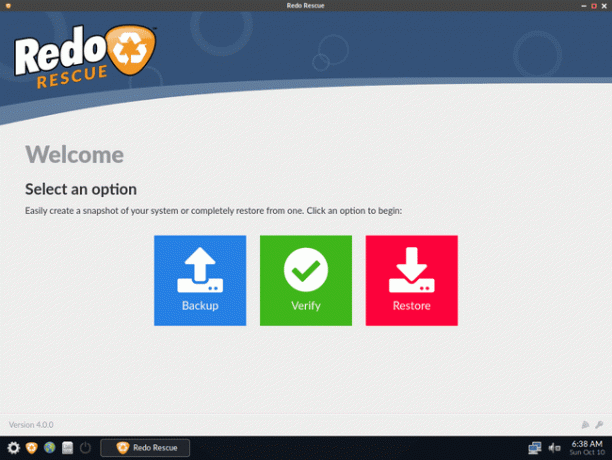
რაც მოგვწონს
ქმნის მთელი კომპიუტერის სარეზერვო ასლს ერთდროულად
ნამდვილად მარტივი გამოსაყენებელია
რამდენიმე ვარიანტი სად შეინახოთ სარეზერვო ასლი
უფასოა როგორც კომერციული, ასევე პირადი სარგებლობისთვის
მოიცავს სხვა სასარგებლო ინსტრუმენტებს
რაც არ მოგვწონს
ინდივიდუალური ფაილების და საქაღალდეების სარეზერვო ასლის შექმნის ვარიანტი არ არის
სარეზერვო ასლის დათვალიერება შეუძლებელია, როგორც საქაღალდის ფაილები
მისი გამოყენება არ შეიძლება OS-დან
ჩამოტვირთვას შეიძლება გარკვეული დრო დასჭირდეს (600 მბ-ზე მეტი)
Redo Rescue-ს არ აქვს ინდივიდუალური ფაილების და საქაღალდეების სარეზერვო ასლის მხარდაჭერა. ამის ნაცვლად, ეს პროგრამა ქმნის მთლიანი მყარი დისკის სარეზერვო ასლს ერთდროულად, ჩამტვირთავი მოწყობილობიდან გაშვებით, როგორიცაა დისკი ან ფლეშ დრაივი.
შეგიძლიათ გამოიყენოთ Redo Rescue დისკის სარეზერვო ასლის შესაქმნელად შიდა მყარ დისკზე, გარე USB მოწყობილობაზე, საერთო ქსელის საქაღალდეში ან FTP, SSH ან NFS-ზე.
ამ პროგრამით სარეზერვო ასლი ფაილების კრებული არ შეიძლება წაიკითხოს ჩვეულებრივ ფაილებად. მონაცემების აღსადგენად, კვლავ უნდა გამოიყენოთ პროგრამა და შემდეგ შეარჩიოთ დისკი, რომელზეც გსურთ ფაილების აღდგენა. დანიშნულების დისკი მთლიანად გადაიწერება სარეზერვო მონაცემებით.
Redo Rescue საუკეთესოდ გამოიყენება იმ სიტუაციაში, როდესაც გსურთ, რომ შეძლოთ მისი აღდგენა მთელი მყარი დისკი. მიუხედავად იმისა, რომ ამ ტიპის სარეზერვო ასლი მოიცავს დისკზე არსებულ ყველა ფაილს და პროგრამას, ის არ არის განკუთვნილი ინდივიდუალური ფაილების და საქაღალდეების აღდგენისთვის.
09
32-დან
რაც მოგვწონს
ბევრი ვარიანტების მორგება შესაძლებელია
სარეზერვო ასლების გაშვება შესაძლებელია ავტომატურად
სარეზერვო სამუშაოს შესრულება შესაძლებელია ფაილის აქტივობის საფუძველზე
შეუძლია გამოირიცხოს გარკვეული ფაილები სარეზერვო ასლიდან
რაც არ მოგვწონს
ავტომატური სარეზერვო განრიგის შეცვლა შეუძლებელია
თითოეულ სარეზერვო სამუშაოს შეუძლია მხოლოდ ერთი საქაღალდის დამუშავება
კონკრეტული ფაილების სარეზერვო ასლის შექმნა შეუძლებელია; მხოლოდ მთელი საქაღალდე ერთდროულად
აღდგენის არასასურველი პარამეტრები
პაროლის დაცვა და დაშიფვრა არ შედის ფუნქციებში
აღარ არის აქტიურად შენახული
შექმენით საქაღალდეების სარეზერვო ასლები FTP სერვერზე ან ლოკალურ, გარე ან ქსელურ დისკზე Yadis-ით! სარეზერვო.
ფაილის ვერსიების ნებისმიერი რაოდენობა მხარდაჭერილია და თქვენ გაქვთ შესაძლებლობა შეინარჩუნოთ ორიგინალური საქაღალდის სტრუქტურა ხელუხლებლად უკეთესი ორგანიზებისთვის. თქვენ ასევე შეგიძლიათ გამორიცხოთ ქვედირექტორიები და განსაზღვროთ ჩართული/გამორიცხული ფაილები მათი გაფართოებით.
დაგეგმვის ერთადერთი ვარიანტია სარეზერვო სამუშაოების ავტომატურად ან ხელით გაშვება. არ არსებობს მორგებული ვარიანტები, მაგალითად საათში ან დღეში.
იადის! სარეზერვო ასლის დაყენება შესაძლებელია ფაილის შექმნის, წაშლის ან/და შეცვლის დროს მონიტორინგისთვის. თუ რომელიმე ან ყველა ეს მოვლენა მოხდა, სარეზერვო სამუშაო იმუშავებს.
თქვენ მიერ შეცვლილი პარამეტრებიც კი Yadis-ში! სარეზერვო ასლის კონფიგურაცია შესაძლებელია მითითებულ საქაღალდეში სარეზერვო ასლის შესაქმნელად, როდესაც ცვლილებები განხორციელდება ისე, რომ არ დაკარგოთ თქვენი მორგებული პარამეტრები.
თქვენ შეგიძლიათ აირჩიოთ მხოლოდ ერთი საქაღალდე სარეზერვო ასლის შესაქმნელად. ნებისმიერი დამატებითი საქაღალდე უნდა შეიქმნას, როგორც საკუთარი სარეზერვო სამუშაო.
რაღაც არ მოგვწონს არის ის, რომ არ არსებობს სარეზერვო ფაილების ადვილად აღდგენის ვარიანტები. სარეზერვო სარეზერვო ფაილებზე წვდომისთვის არის უბრალოდ სარეზერვო საქაღალდის დათვალიერება, იქნება ეს FTP სერვერზე თუ სხვა დისკზე.
ეს პროგრამა შეიძლება დაინსტალირდეს Windows 10, Windows 8, Windows 7, Windows Vista და Windows XP.
10
32-დან
რაც მოგვწონს
სარეზერვო ასლების დაყენება შესაძლებელია გრაფიკის მიხედვით
შეუძლია თავიდან აიცილოს ქვესაქაღალდეების სარეზერვო ასლი
თქვენ არ გჭირდებათ პროგრამა სარეზერვო ფაილების აღსადგენად
პროგრამა ძალიან მარტივი გამოსაყენებელია
რაც არ მოგვწონს
არ გააჩნია დაშიფვრის და პაროლის დაცვის პარამეტრები
ის ერთდროულად ქმნის მთელ საქაღალდეებს და არა კონკრეტულ ფაილებს
ავტომატურად არ აწარმოებს გამოტოვებულ სარეზერვო სამუშაოებს
მხარდაჭერილია მხოლოდ სრული სარეზერვო ასლები (არა დამატებითი და ა.შ.)
თქვენ არ შეგიძლიათ შეაჩეროთ სარეზერვო ასლი
არ განახლებულა 2014 წლიდან
ყოველდღიური ავტომატური სარეზერვო ასლი ნამდვილად მარტივი გამოსაყენებელია. მას შეუძლია საქაღალდეების სარეზერვო ასლის შექმნა ადგილობრივ დისკზე ან ქსელის მდებარეობაზე მხოლოდ რამდენიმე დაწკაპუნებით.
იგი მხარს უჭერს ქვესაქაღალდეების მთლიანად გამორიცხვის ვარიანტს და ასევე შეუძლია ფაილების გამორიცხვა სარეზერვო ასლიდან სახელის და/ან ფაილის ტიპის მიხედვით. განრიგი შეიძლება დაყენდეს ერთზე მეტ სამუშაოზე ერთდროულად და მხარს უჭერს საათობრივი, ყოველდღიური, ყოველკვირეული, ყოველთვიური ან ხელით სარეზერვო ასლებს.
არ არის პაროლის პარამეტრები ან დაშიფვრის პარამეტრები. მიუხედავად იმისა, რომ ეს სამწუხაროა, ეს ასევე ნიშნავს, რომ შეგიძლიათ გამოიყენოთ სარეზერვო მონაცემები რეალურ ფაილებად; შეგიძლიათ გახსნათ, დაარედაქტიროთ და ნახოთ ისინი ჩვეულებრივ.
მინიმალური მოთხოვნაა, რომ იყენებთ ერთ-ერთ ამ ოპერაციულ სისტემას: Windows 8, 7, Vista ან XP. ის ასევე უნდა მუშაობდეს ახალ ვერსიებში, როგორიცაა Windows 11 და 10.
11
32-დან
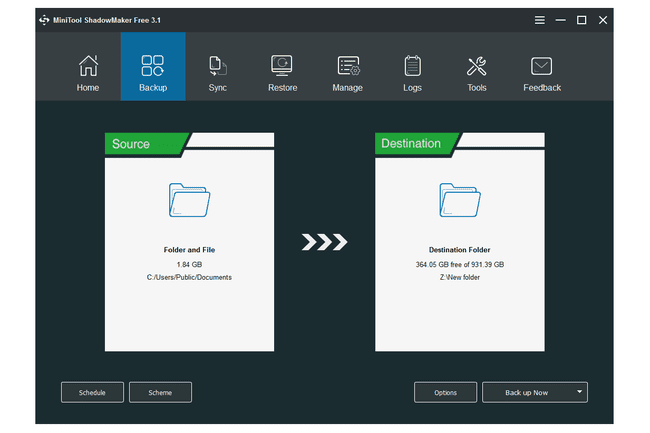
რაც მოგვწონს
ბევრი გასაოცარი თვისება
სუპერ მარტივი გამოსაყენებელი
ხშირად განახლდება ახალი ფუნქციებით
რაც არ მოგვწონს
ზოგიერთი ფუნქცია უფასოა, სანამ არ დააწკაპუნებთ მათზე
MiniTool ShadowMaker უფასო სარეზერვო პროგრამა შეფუთულია რამდენიმე მართლაც შესანიშნავი ფუნქციით. ის ქმნის არა მხოლოდ ფაილებს და საქაღალდეებს, არამედ მთელ მყარ დისკებს.
შეგიძლიათ დისკების, ტიხრების, ფაილების და საქაღალდეების სარეზერვო ასლის შექმნა ნებისმიერ ლოკალურ, გარე ან ქსელურ დისკზე. სარეზერვო ასლის შექმნა შესაძლებელია დადგენილ გრაფიკზე ყოველდღიურად, ყოველკვირეულად ან ყოველთვიურად, მაგრამ მხარდაჭერილია მხოლოდ დამატებითი სარეზერვო ასლი (არა სრული ან დიფერენციალური). ასევე თქვენი არჩევანია, თუ გსურთ ყველა სექტორის ან მხოლოდ მეორადი სექტორების სარეზერვო ასლის შექმნა.
ამ პროგრამით შეგიძლიათ დააყენოთ სარეზერვო ფაილის პერსონალური ზომა ისე, რომ ის მოთავსდეს CD-ებზე და ა.შ. ასევე მხარდაჭერილია მორგებული შეკუმშვა, ელ.ფოსტის გაფრთხილებები, ჰიბერნაციის ფაილის გამორიცხვა, პაროლის დაცვა და სარეზერვო გადამოწმება.
თქვენ ფიქრობთ, რომ ფუნქციები ამ დროისთვის დასრულდება, მაგრამ MiniTool ShadowMaker-ს ასევე აქვს ინსტრუმენტი, რომელიც შეგიძლიათ გამოიყენოთ სარეზერვო ასლის აღსადგენად, მაშინაც კი, თუ თქვენი კომპიუტერი არ ჩაირთვება. თქვენ ასევე შეგიძლიათ გამოიყენოთ MiniTool-ის უფასო სარეზერვო პროგრამა დისკების კლონირებისთვის, სარეზერვო ასლის ხელით დასაყენებლად მარტივი დათვალიერებისთვის და ფაილის/საქაღალდის სინქრონიზაციის სამუშაოს დასაყენებლად.
ზოგიერთი ფუნქცია გამორიცხულია უფასო ვერსიაში და ხელმისაწვდომია მხოლოდ გადახდის შემთხვევაში. თუმცა, ის, რასაც იღებთ უფასო გამოცემით, მაინც ბევრად უკეთესია, ვიდრე ზოგიერთი უფასო სარეზერვო ინსტრუმენტების მიწოდება.
ეს პროგრამა შეიქმნა Windows 10, Windows 8 და Windows 7-ის ყველა გამოცემაზე გასაშვებად.
12
32-დან
Iperius Backup ქმნის ფაილების სარეზერვო ასლს ადგილობრივი საქაღალდიდან ქსელში ან ადგილობრივ დისკზე.
პროგრამის ინტერფეისი გამოიყურება ძალიან ლამაზი, სუფთა და სულაც არ არის რთული გამოსაყენებელი. მენიუები ნაჩვენებია გვერდიგვერდ ცალკეულ ჩანართებში, ამიტომ მარტივია პარამეტრების მეშვეობით გადაადგილება.
ფაილები შეიძლება დაემატოს სარეზერვო სამუშაოს სათითაოდ ან ნაყარად საქაღალდეში, ხოლო სარეზერვო სამუშაოს შენახვა შესაძლებელია ადგილობრივად ან ქსელში, სარეზერვო ასლების სამი ტიპის გამოყენებით. თქვენ ასევე შეგიძლიათ აირჩიოთ სარეზერვო ასლების რაოდენობა შესანახად.
გარდა ZIP შეკუმშვის, ელ.ფოსტის შეტყობინებებისა და პაროლის დაცვისა, Iperius Backup-ს აქვს სხვა მორგებული ვარიანტიც. შეგიძლიათ ჩართოთ ფარული ფაილები და სისტემის ფაილები სარეზერვო ასლში, გამორთეთ კომპიუტერი სარეზერვო ასლის დასრულების შემდეგ, უპირატესობა მიანიჭეთ შეკუმშვის სიჩქარეს მაღალ შეკუმშვას და გაუშვით სარეზერვო ასლები გრაფიკით.
გარდა ზემოაღნიშნულისა, Iperius Backup-ს შეუძლია გაუშვას პროგრამა, სხვა სარეზერვო სამუშაო ან ფაილი სარეზერვო სამუშაოს დაწყებამდე და/ან შემდეგ.
სარეზერვო სამუშაოს შექმნისას ასევე შეგიძლიათ გამორიცხოთ ფაილები, კონკრეტული საქაღალდეები, ყველა ქვესაქაღალდე და კონკრეტული გაფართოებები სარეზერვო ასლიდან. თქვენ კი შეგიძლიათ ჩართოთ ან გამორიცხოთ ფაილები, რომლებიც ნაკლებია, ტოლია ან აღემატება კონკრეტულ ფაილის ზომას, რათა უზრუნველყოთ ზუსტად იმის სარეზერვო ასლი, რაც გსურთ.
ნათქვამია, რომ ეს პროგრამა მუშაობს Windows 10, Windows 8, Windows 7, Windows XP და Windows Server 2019, 2016, 2012 და 2008 წლებში.
ამ უფასო ვერსიის რამდენიმე ვარიანტი რეალურად მუშაობს მხოლოდ ფასიან, Iperius Backup-ის სრულ ვერსიაში, როგორიცაა Google Drive-ზე სარეზერვო ასლის შექმნა. თქვენ გეტყვით, რომელი ფუნქციები არ არის გამოსაყენებელი, როდესაც ცდილობთ მათ გამოყენებას.
13
32-დან
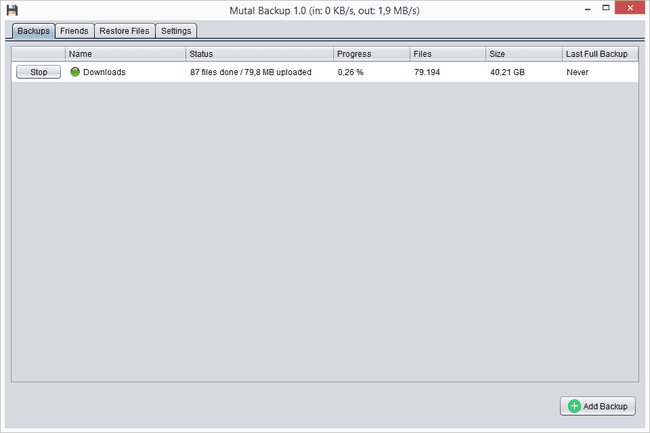
MutalBackup არის საინტერესო უფასო სარეზერვო გადაწყვეტა, რადგან იმის ნაცვლად, რომ სარეზერვო ასლი შეინახოს ფლეშ დრაივზე ან თქვენს კომპიუტერზე მიმაგრებულ სხვა მოწყობილობაზე, ის კოპირებს ფაილებს ქსელში.
პროგრამა საშუალებას გაძლევთ შეინახოთ თქვენი ფაილების ასლები მეგობრის კომპიუტერში, სადაც არ უნდა იყოს ის. ეს ცოტათი ჰგავს ონლაინ სარეზერვო სერვისს, მაგრამ სერვერზე შენახვის ადგილის გადახდის ნაცვლად სადმე, თქვენ და მეგობარს შეგიძლიათ გაცვალოთ თავისუფალი ადგილი საკუთარ მყარ დისკზე მეორის შესანახად პიროვნების სარეზერვო საშუალებები.
ეს ასევე მუშაობს თქვენს საკუთარ ქსელში, ასე რომ, თუ გსურთ თქვენი ვიდეოების სარეზერვო ასლი შეინახოთ კომპიუტერის ქვედა სართულზე, თქვენც შეგიძლიათ ამის გაკეთება.
ყველა ფაილი დაშიფრულია და შეკუმშულია ტრანსპორტირებამდე, ამიტომ სხვა კომპიუტერზე ვინმე ვერ ხედავს, რისი სარეზერვო ასლს აკეთებთ. აღდგენა ისეთივე მარტივია, როგორც არჩევა, რომელი ფაილი გსურთ ჩამოტვირთოთ თქვენს კომპიუტერში და შეგიძლიათ ნებისმიერ დროს წაშალოთ დისტანციური სარეზერვო ასლი თქვენი კომპიუტერიდან.
თუ თქვენ უკავშირდებით მეგობარს თქვენი ქსელის გარეთ, მათ მოუწევთ პორტის გადამისამართების დაყენებადა თქვენ უნდა იცოდეთ მათი საჯარო IP მისამართი.
ეს აპლიკაცია მუშაობს ნებისმიერ Java პლატფორმაზე, ამიტომ მუშაობს Windows, Linux და სხვა ოპერაციულ სისტემებზე.
14
32-დან
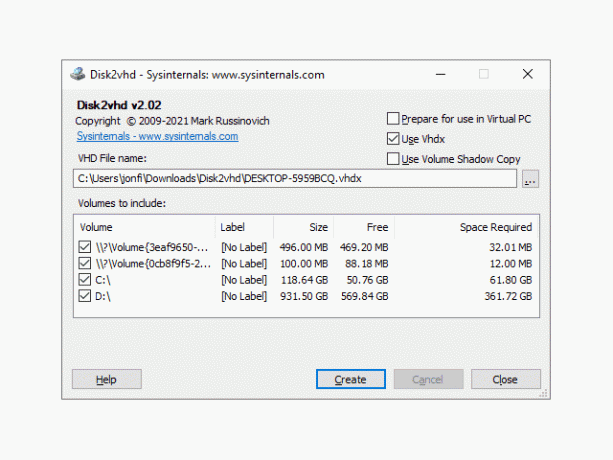
Disk2vhd არის პორტატული პროგრამა, რომელიც ქმნის ვირტუალური მყარი დისკის ფაილს (VHD ან VHDX) ფიზიკური დისკიდან. მიზანია გამოიყენოს მყარი დისკის ფაილი Microsoft-ის ვირტუალურ კომპიუტერში, თუმცა სხვა ვირტუალიზაციის პროგრამული უზრუნველყოფაც შეიძლება იყოს გამოყენებული, მაგ. VirtualBox ან VMware სამუშაო სადგური.
ამ ხელსაწყოს შესანიშნავი თვისება ის არის, რომ შეგიძლიათ შექმნათ თქვენი გამოყენებული ძირითადი მყარი დისკის სარეზერვო ასლი როგორც თქვენ იყენებთ მას. ეს ნიშნავს, რომ თქვენ არ გჭირდებათ დისკზე ჩატვირთვა ან თქვენი ძირითადი მყარი დისკის სარეზერვო ასლის თავიდან აცილება. ასევე, მხოლოდ გამოყენებული სივრცის სარეზერვო ასლი ხდება, რაც იმას ნიშნავს, რომ 40 GB დისკი 2 GB გამოყენებული სივრცით წარმოქმნის მხოლოდ 2 GB სარეზერვო ფაილს.
უბრალოდ აირჩიეთ სად შეინახოთ VHD ან VHDX ფაილი და დააჭიროთ Შექმნა ღილაკი.
თუ დისკის სარეზერვო ასლს აკეთებთ, რომელსაც ამჟამად იყენებთ, დარწმუნდით, რომ ჩართულია "Use Volume Shadow Copy", რათა Disk2vhd-მა შეძლოს ფაილების კოპირება, რომლებიც ამჟამად გამოიყენება.
იდეალურია სარეზერვო სურათის შენახვა სხვა დისკზე, რომლის სარეზერვო ასლიც არ გაქვთ, რათა თავიდან აიცილოთ შესრულების დეგრადაცია.
ასევე არსებობს მხარდაჭერა სარეზერვო ფაილის შესაქმნელად ბრძანების ხაზის გამოყენებით.
Disk2vhd მუშაობს Windows 11, Windows 10, Windows 8, Windows 7 და Windows Vista, ისევე როგორც Windows Server 2008 და უფრო ახალი.
Microsoft-ის ვირტუალურ კომპიუტერს შეუძლია გამოიყენოს მხოლოდ VHD ფაილები, რომლებიც არ აღემატება 127 გბ-ს. თუ რაიმე უფრო დიდია, სხვა ვირტუალიზაციის პროგრამული უზრუნველყოფა შეიძლება იყოს უფრო შესაფერისი.
15
32-დან
GFI Backup მხარს უჭერს ფაილების და საქაღალდეების სარეზერვო ასლის შექმნას ადგილობრივი მდებარეობიდან სხვა ადგილობრივ საქაღალდეში, გარე დისკზე, CD/DVD/Blu-ray დისკზე ან FTP სერვერზე.
ნამდვილად ადვილია ერთზე მეტი ფაილის ან საქაღალდის დამატება GFI Backup-ში, რათა ჩართოთ სარეზერვო სამუშაოში. საქაღალდის სტრუქტურა გამოიყურება ისევე, როგორც Explorer-ში, რაც საშუალებას გაძლევთ განათავსოთ ჩეკი ყველაფრის გვერდით, რისი ჩართვაც გსურთ.
სარეზერვო ასლის დაშიფვრა შესაძლებელია პაროლით, შეკუმშვა, მცირე ნაწილებად დაყოფა და თვითმმართველობის ამოღების არქივში ჩასმაც კი.
თქვენ შეგიძლიათ აირჩიოთ გარკვეული ფაილების აღდგენა ან ერთდროულად აირჩიოთ მთელი საქაღალდეები, რათა დააკოპიროთ თავდაპირველ სარეზერვო ადგილას ან შეინახოთ სხვაგან.
GFI Backup ასევე შეიცავს სინქრონიზაციის ფუნქციას, დეტალურ დაგეგმილ ამოცანებს და დამატებით და დიფერენციალურ სარეზერვო ასლებს.
მას უნდა შეეძლოს Windows-ის ყველა ვერსიაზე გაშვება, მათ შორის Windows 11, Windows 10, Windows 8 და Windows 7.
16
32-დან
უფასო Easis Drive კლონირება არის უკიდურესად მარტივი გამოსაყენებელი. უბრალოდ გახსენით პროგრამა, აირჩიეთ სურათის შექმნა, სურათის აღდგენა, ან კლონი დისკები დასაწყებად.
თქვენ გაივლით ჯადოქარს ნებისმიერი არჩევანით. პირველი მოგთხოვთ აირჩიოთ დისკი, რომლის სარეზერვო ასლი გსურთ და სად შეინახოთ IMG ფაილი. The სურათის აღდგენა ვარიანტი არის პირველის საპირისპირო და ბოლო არჩევანი საშუალებას გაძლევთ კლონიროთ დისკი სხვაზე, სურათის შექმნის გარეშე.
უფასო Easis Drive კლონირების ცუდი ის არის, რომ ის ქმნის სარეზერვო ასლებს ყველაფერი, თუნდაც გამოუყენებელი, თავისუფალი ადგილი დისკზე. ეს ნიშნავს, რომ თუ თქვენ აკეთებთ 200 GB მყარი დისკის სარეზერვო ასლს, რომელსაც აქვს მხოლოდ 10 GB რეალური მონაცემები, IMG ფაილი კვლავ იქნება 200 GB ზომის.
ნათქვამია, რომ ეს პროგრამა მუშაობს Windows 7, Windows Vista, Windows XP და Windows 2000. ჩვენ გამოვცადეთ ის Windows 10-სა და Windows 8-ში ყოველგვარი პრობლემის გარეშე.
17
32-დან
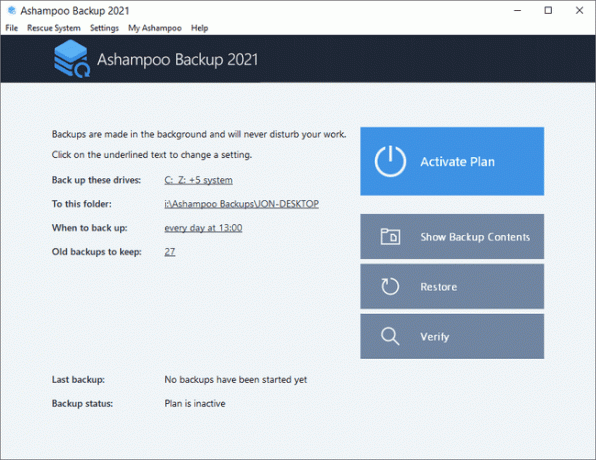
Ashampoo Backup არის კიდევ ერთი უფასო სარეზერვო ინსტრუმენტი, რომელიც საშუალებას გაძლევთ ერთდროულად შექმნათ მთელი მყარი დისკები. მისი ინსტალაცია ძალიან მარტივია, რადგან არ არის დამაბნეველი კითხვები ან რთული ღილაკები და მარტივი გამოსაყენებელია, რადგან არ არის შემაშფოთებელი რეკლამები ან ზედმეტი პარამეტრები.
თქვენ შეგიძლიათ ჩართოთ დამატებითი ავტომატური სარეზერვო ასლები და მარტივად აღადგინოთ ყველაფერი, რისი სარეზერვო ასლი გაქვთ. თქვენი მონაცემების შენახვა შესაძლებელია სხვა ლოკალურ დისკზე, გარე დისკზე, ქსელის საქაღალდეში ან ნებისმიერ სხვაში Windows-ის საშუალებით ხელმისაწვდომი საქაღალდე, როგორიცაა საქაღალდე, რომელიც დაკავშირებულია თქვენს Dropbox-თან ან Google Drive-თან ანგარიში.
სარეზერვო ასლების დაყენება შესაძლებელია ხელით ან დაგეგმილი იყოს ყოველდღიურად, ყოველკვირეულად ან ყოველთვიურად, რამდენჯერაც გსურთ. პროგრამას შეუძლია შეინახოს თქვენი ფაილის იმდენი ძველი ვერსია, რამდენიც გსურთ, რათა ყოველთვის შეძლოთ წინა ვერსიებზე დაბრუნება.
თუ აღდგენა არ მუშაობს ოპერაციული სისტემის შიგნიდან, შეგიძლიათ გამოიყენოთ Ashampoo Backup ჩამტვირთავი აღდგენის პროგრამის შესაქმნელად, რათა დააბრუნოთ ყველა თქვენი მონაცემი ახალ დისკზე. მუშაობს USB დისკებზე და დისკებზე.
სანამ ამ პროგრამის გამოყენებას შეძლებთ, უნდა შეიყვანოთ თქვენი ელფოსტის მისამართი და შემდეგ დაადასტუროთ თქვენი ანგარიში. ამის შემდეგ, ის სრულიად და სრულიად უფასოა სამუდამოდ გამოსაყენებლად. მას უნდა შეეძლოს გაშვება Windows 11 და Windows 10.
18
32-დან
Ocster Backup იძლევა ფაილების და საქაღალდეების სარეზერვო ასლის შექმნას ნებისმიერ ადგილობრივ ან გარე მყარ დისკზე.
სარეზერვო ასლის შესაქმნელად შინაარსის დამატებისას თქვენ უნდა დაათვალიეროთ თითოეული ფაილი და საქაღალდე, რომლის დამატებაც გსურთ. Სანამ შენ არიან შეგიძლიათ აირჩიოთ რამდენიმე ფაილი ერთდროულად, თქვენ არ შეგიძლიათ სწრაფად დაამატოთ მრავალი საქაღალდე, როგორიც ამ სიიდან სხვა სარეზერვო პროგრამებს შეუძლიათ.
შეგიძლიათ დაშიფროთ სარეზერვო ასლი Ocster Backup-ით, დააყენოთ ყოველდღიური ან ყოველკვირეული განრიგი და გამორიცხოთ კონტენტი სახელის, გაფართოების ან საქაღალდის მიხედვით.
ასევე, კიდევ ერთი პლიუსი არის ის, რომ ფაილების აღდგენისას ჯერ კიდევ არსებობს ორიგინალური დირექტორია სტრუქტურა, რაც საკმაოდ მარტივს ხდის მათში ნავიგაციას.
Ocster Backup შეზღუდულია იმით, რომ მას არ უჭერს მხარს ქსელის დისკზე სარეზერვო ასლის შექმნას, ხოლო ფაილების აღდგენა არის ყველაფერი ან არაფერი, სადაც თქვენ უნდა აღადგინოთ ყველაფერი ერთდროულად.
მხარდაჭერილი ოპერაციული სისტემების ოფიციალურ სიაში შედის Windows 10, Windows 8, Windows 7, Windows Vista და Windows XP.
Ashampoo-ს სარეზერვო პროგრამებმა შეცვალა Ocster Backup, მაგრამ თქვენ მაინც შეგიძლიათ მიიღოთ ბოლო გამოშვებული ვერსია ზემოთ მოცემული ბმულით.
19
32-დან
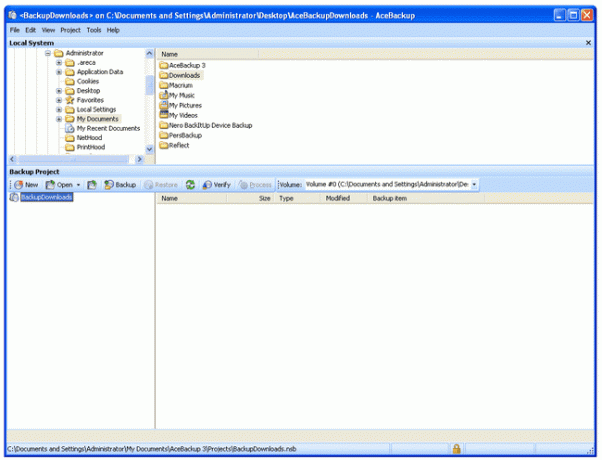
AceBackup შედარებით მარტივი გამოსაყენებელია და იღებს სარეზერვო ასლების შენახვას ადგილობრივ დისკზე, FTP სერვერზე, CD/DVD-ში ან ქსელში არსებულ საქაღალდეში. სურვილისამებრ შეგიძლიათ შეინახოთ ერთზე მეტ ადგილას, თუ გსურთ თქვენი ფაილების შესანახად რამდენიმე ადგილი.
სარეზერვო ასლების შეკუმშვა შესაძლებელია სამი რეჟიმიდან ერთ-ერთის გამოყენებით: პაროლით დაცული, დაშიფრული და დაყენებული გრაფიკის გამოსაყენებლად. მათი კონფიგურაცია ასევე შესაძლებელია იმისათვის, რომ დაიწყოს პროგრამა სარეზერვო ასლის დასრულებამდე და/ან შემდეგ.
თქვენ შეგიძლიათ ჩართოთ/გამორიცხოთ ფაილები სარეზერვო ასლიდან მათი გაფართოების ტიპის მიხედვით, რაც სასარგებლოა, თუ დაამატებთ ფაილების დიდ რაოდენობას, რომლებიც შეიცავს მათ, რომელთა სარეზერვო ასლის შექმნა სულაც არ გჭირდებათ.
AceBackup-ით შექმნილი ჟურნალის ფაილები სურვილისამებრ შეიძლება გაიგზავნოს ელ.
რაღაც რაც არ მოგვწონს არის ის, რომ ამ პროგრამის ზოგიერთი ვარიანტი არ არის აღწერილი, რამაც შეიძლება გაგიკვირდეთ, რას გააკეთებს გარკვეული პარამეტრები, როდესაც ისინი ჩართულია.
ჩვენ წარმატებით გამოვიყენეთ AceBackup Windows 10-ში, მაგრამ ის ისევე კარგად უნდა მუშაობდეს Windows 11-ში, Windows 8-ში და Windows 7-ში.
20
32-დან
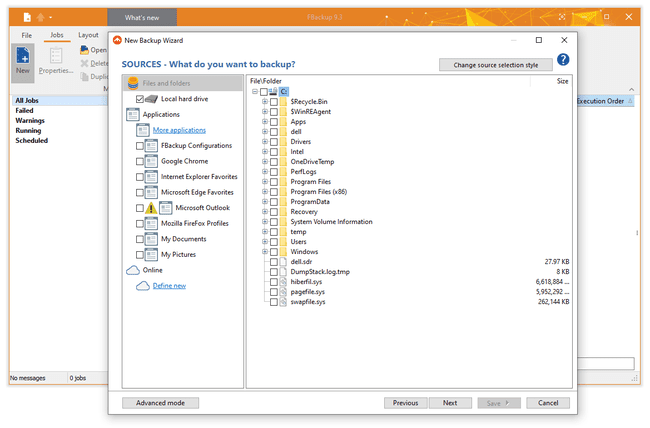
FBackup საშუალებას გაძლევთ შექმნათ ცალკეული ფაილები და მთელი საქაღალდეები (თუნდაც თქვენი Google Drive-იდან ან Dropbox-იდან). ანგარიში) შეინახება ლოკალურ, გარე ან ქსელურ საქაღალდეში, ისევე როგორც იმავე ონლაინ ფაილების საცავში მომსახურება.
მარტივი გამოსაყენებელი ოსტატი გაგიძღვებათ სარეზერვო პროცესის პროცესში და მოიცავს წინასწარ დაყენებულ ადგილებს აირჩიეთ სარეზერვო ასლის შექმნა, როგორიცაა Documents and Pictures საქაღალდე, Microsoft Outlook და Google Chrome პარამეტრები.
გარდა ამისა, FBackup გაძლევთ საშუალებას დაამატოთ თქვენი საკუთარი ფაილები და საქაღალდეები სარეზერვო სამუშაოს. თქვენ შეგიძლიათ გამორიცხოთ გარკვეული მონაცემები სამუშაოდან საქაღალდეში ან ფაილის სახელის სიტყვის მითითებით, ასევე ფაილის გაფართოების ტიპის მითითებით.
უფასო გამოცემაში მხარდაჭერილია სარეზერვო ორი ტიპი: სრული და სარკე. სრული სარეზერვო ასლი შეკუმშავს ყველა ფაილს ZIP საქაღალდეებში, ხოლო სარკე ქმნის ფაილების ზუსტ რეპლიკას არაკომპრესირებულ ფორმაში. ორივე დაშიფვრის საშუალებას იძლევა.
სარეზერვო სამუშაოები იქმნება ჩაშენებული ინტერფეისის გამოყენებით, რომელიც შეესაბამება Windows Task Scheduler სერვისს სარეზერვო ასლის გასაშვებად ისეთ დროს, როგორიცაა ერთხელ, კვირაში, შესვლისას ან უმოქმედობის დროს. სამუშაოს დასრულების შემდეგ, FBackup შეიძლება დაყენდეს ჰიბერნაციის, ძილის, გამორთვის ან Windows-ის გამორთვაზე.
სარეზერვო ასლის აღდგენა შესაძლებელია მარტივი აღდგენის პროგრამის გამოყენებით, რომელიც მოყვება ჩაშენებულ, რაც საშუალებას გაძლევთ აღადგინოთ ყველაფერი ან ცალკეული ფაილები თავდაპირველ ადგილას ან ახალში. თქვენ ასევე გაქვთ შესაძლებლობა აღადგინოთ მხოლოდ ფაილების უახლესი ვერსია, ან გაუშვათ ფილტრები კონკრეტული ფაილის ტიპების აღსადგენად.
FBackup-ის ტესტირებისას აღმოვაჩინეთ, რომ ის სწრაფად ჩამოიტვირთა, მაგრამ ინსტალაციას ჩვეულებრივზე ცოტა მეტი დრო დასჭირდა.
ის ოფიციალურად თავსებადია Windows 11, Windows 10, Windows 8, Windows 7, Windows Vista და Windows XP SP3. ის ასევე შეიძლება დაინსტალირდეს Windows Server 2019, 2016, 2012, 2008 და 2003 წლებში.
21
32-დან
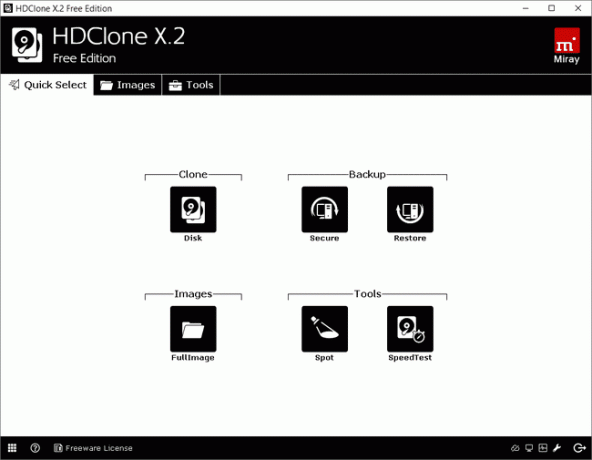
HDClone Free Edition-ს შეუძლია მთელი დისკის ან არჩეული დანაყოფის სარეზერვო ასლის შექმნა გამოსახულების ფაილზე.
Გამოყენებით დაყენება Windows-ისთვის ჩამოტვირთვა საშუალებას მისცემს პროგრამას გაუშვას Windows-ში. თქვენ ასევე შეგიძლიათ ერთი დისკის ან დანაყოფის სარეზერვო ასლის შექმნა მეორეზე, მაგრამ ის გადაწერს მონაცემებს დანიშნულების დისკზე.
გამოიყენეთ ჰიბრიდული ISO თუ არ გაქვთ Windows XP ან უფრო ახალი. ის ასევე შეიცავს ISO სურათს HDClone Free Edition დისკზე ჩასაწერად, რომელიც შეიძლება გამოყენებულ იქნას დანაყოფის სარეზერვო ასლისთვის დაყენებული OS-ით, რადგან ის მუშაობს OS-ის რეალურად გაშვებამდე.
ზოგიერთი ფუნქცია, როგორიცაა შეკუმშვის დონის არჩევა და სარეზერვო ასლის დაშიფვრა, როგორც ჩანს, მხარდაჭერილია, მაგრამ სამწუხაროდ ხელმისაწვდომია მხოლოდ ფასიან ვერსიაში.
თუ Windows პროგრამა გამოიყენება, ის შეიძლება იმუშაოს Windows 10, Windows 8, Windows 7, Windows Vista და Windows XP.
22
32-დან
Macrium Reflect-ით, ტიხრების სარეზერვო ასლის შექმნა შესაძლებელია გამოსახულების ფაილზე ან კოპირება პირდაპირ სხვა დისკზე.
თუ შენახულია როგორც გამოსახულება, პროგრამა გამოიმუშავებს MRIMG ფაილი, რომლის გახსნა და გამოყენება შესაძლებელია მხოლოდ Macrium Reflect-ით. ამ ფაილის შენახვა შესაძლებელია ლოკალურ დისკზე, ქსელის გაზიარებაზე, გარე დისკზე ან პირდაპირ დისკზე ჩაწერა. თქვენ კი შეგიძლიათ დაამატოთ ერთზე მეტი სარეზერვო ადგილი, რათა შექმნათ უსაფთხო უსაფრთხო ადგილი იმ შემთხვევაში, თუ დანიშნულების ადგილი არასწორი გახდება.
შეგიძლიათ დაგეგმოთ სრული სარეზერვო ასლის შექმნა გრაფიკის მიხედვით, ასე რომ, ყოველ დღე, კვირაში, თვეში ან წელიწადში, სარეზერვო ასლი შეიქმნება ნებისმიერი დისკიდან, მათ შორის Windows-ით დაინსტალირებული. ასევე შესაძლებელია სარეზერვო სამუშაოს დაგეგმვა გაშვებისას ან შესვლისას.
სარეზერვო ასლის გამოსახულების აღსადგენად დისკზე დაინსტალირებული Windows-ით, თქვენ უნდა გამოიყენოთ Macrium Reflect პროგრამა Windows ან Linux-ის სამაშველო დისკის ასაშენებლად, რომელთაგან ორივეს შეუძლია MRIMG ფაილის აღდგენა.
სურათის შექმნის შემდეგ, თქვენ შეგიძლიათ გადაიყვანოთ ის VHD (ვირტუალური მყარი დისკი) ფაილად სხვა აპლიკაციებში გამოსაყენებლად. თქვენ ასევე შეგიძლიათ დააინსტალიროთ სარეზერვო ასლი, როგორც ვირტუალური დისკი, რომელიც მიბაძავს ადგილობრივს, რაც საშუალებას გაძლევთ დაათვალიეროთ სარეზერვო ფაილები და საქაღალდეები და დააკოპიროთ ყველაფერი, რაც გსურთ.
Macrium Reflect ასევე მხარს უჭერს სარეზერვო ასლის დაყოფას პატარა ნაჭრებად, მორგებულ შეკუმშვას, დისკის სრულ სარეზერვო ასლს (მოიცავს თავისუფალ ადგილს) და ავტომატურ გამორთვას/ჰიბერნაციას/ძილს სამუშაოს დასრულების შემდეგ.
არც ინდივიდუალური ფაილის/საქაღალდის სარეზერვო ასლი და არც დაშიფვრა არ არის მხარდაჭერილი.
პროგრამა უნდა მუშაობდეს Windows-ის ყველა ვერსიაზე. ჩვენ გამოვცადეთ ის Windows 10-სა და Windows 8-ში.
იხ ვიყენებ ვინდოუსის 32-ბიტიან ან 64-ბიტიან ვერსიას? რომ იცოდეთ, უნდა აირჩიოთ თუ არა x64 ვარიანტი ჩამოტვირთვის გვერდზე. დარწმუნდით, რომ აირჩიეთ ერთი ლურჯი ჩამოტვირთვის ბმული, რადგან წითელი არის ფასიანი გამოცემებისთვის.
23
32-დან
ODIN (Open Disk Imager მოკლედ) არის პორტატული სარეზერვო პროგრამა, რომელსაც შეუძლია შექმნას დისკის სრული სურათი.
სარეზერვო გამოსახულება შეიძლება ჩაშენდეს ერთ ფაილში ან დაიყოს ნაწილებად, რათა უფრო ადვილად განთავსდეს მედიაზე, როგორიცაა CD და DVD.
თქვენ გაქვთ შესაძლებლობა შექმნათ დისკის გამოყენებული მონაცემების ან დისკის გამოყენებული და გამოუყენებელი ნაწილების სარეზერვო ასლი. ეს უკანასკნელი პირველზე მეტ ადგილს მოითხოვს, რადგან თავისუფალი სივრცის კოპირება გამოყენებულ სივრცესთან ერთად ნიშნავს ყველაფერი შეიქმნება სარეზერვო ასლი, რაც შექმნის ორიგინალური დისკის/დანაყოფის ასლს.
სარეზერვო ასლის აღდგენა მართლაც ადვილია ODIN-ით, რადგან თქვენ უბრალოდ ირჩევთ დისკს, რომელიც უნდა აღდგეს და შემდეგ ჩატვირთავთ სარეზერვო ფაილს.
ძალიან ცუდია, რომ ODIN-ში არ არის დაშიფვრის ვარიანტები, მაგრამ თქვენ არიან შეუძლია სარეზერვო ასლის შეკუმშვა GZip ან BZip2 შეკუმშვის გამოყენებით.
ჩვენ გამოვცადეთ ODIN Windows 8-სა და Windows 7-ში, მაგრამ ის ასევე უნდა მუშაობდეს Windows-ის სხვა ვერსიებზე, როგორიცაა Windows 11 და Windows 10.
24
32-დან
Freebyte Backup-ს შეუძლია რამდენიმე საქაღალდის სარეზერვო ასლის შექმნა ერთდროულად ნებისმიერ ლოკალურ, გარე ან ქსელურ დისკზე.
სარეზერვო ასლის შეკუმშვა ან დაშიფვრა შეუძლებელია ამ პროგრამით. დაგეგმვა არ არის ჩაშენებული, მაგრამ თქვენ შეუძლია შეიტანეთ რამდენიმე ცვლილება პროგრამის გაშვებაში, ასევე გამოიყენეთ გარე დაგეგმვის პროგრამა მისი მუშაობისთვის.
შეგიძლიათ გაფილტროთ სარეზერვო სამუშაო ისე, რომ კონკრეტული გაფართოების მქონე ფაილები დაკოპირდეს, დანარჩენის დატოვება. ასევე არსებობს შესაძლებლობა შექმნათ მხოლოდ ფაილების სარეზერვო ასლები, რომლებიც შეცვლილია კონკრეტული თარიღისა და დროის შემდეგ, ისევე როგორც გადართვა დამატებითი სარეზერვო ასლების ჩართვისთვის.
ამბობენ, რომ Freebyte Backup მუშაობს მხოლოდ Windows Vista, XP და Windows-ის უფრო ძველი ვერსიებით, მაგრამ ჩვენ გამოვცადეთ ის Windows 10-სა და 8-ში უპრობლემოდ.
Freebyte Backup ჩამოტვირთავს ZIP ფაილის სახით. შიგნით არის პორტატული ვერსია (FBBackup.exe), ასევე საინსტალაციო ფაილი (Install.exe).
25
32-დან
CloneZilla Live არის ჩამტვირთავი დისკი, რომელსაც შეუძლია მთელი მყარი დისკის სარეზერვო ასლის შექმნა გამოსახულების ფაილზე ან სხვა დისკზე. ეს პროგრამა დაფუძნებულია ტექსტზე, ასე რომ თქვენ ვერ იპოვით რეგულარული მენიუს ვარიანტებს ან ღილაკებს.
გამოსახულების სარეზერვო ასლები შეიძლება ინახებოდეს ადგილობრივ ან გარე დისკზე, ასევე SAMBA, NFS ან SSH სერვერზე.
შეგიძლიათ შეკუმშოთ სარეზერვო სურათი, დაყოთ იგი მორგებულ ზომებად და კიდევ შეამოწმეთ მყარი დისკი შეცდომებისთვის სურათის შექმნამდე.
სარეზერვო ასლის აღდგენა CloneZilla Live-ით მოიცავს სარეზერვო პროცესის რეგულარულ ნაბიჯებს, მაგრამ ამის გაკეთებას პირიქით. ის ხმები დამაბნეველია, მაგრამ ეკრანზე ინსტრუქციების დაცვა საკმაოდ მარტივს ხდის.
CloneZilla Live-ის ჩამოტვირთვამდე, თქვენ გაქვთ შესაძლებლობა აირჩიოთ ZIP ან ISO ფაილი. ჩვენ გირჩევთ ISO ფაილს, რადგან ის არ არის ბევრად უფრო დიდი ვიდრე ZIP ფაილი და არ საჭიროებს ექსტრაქციას.
26
32-დან
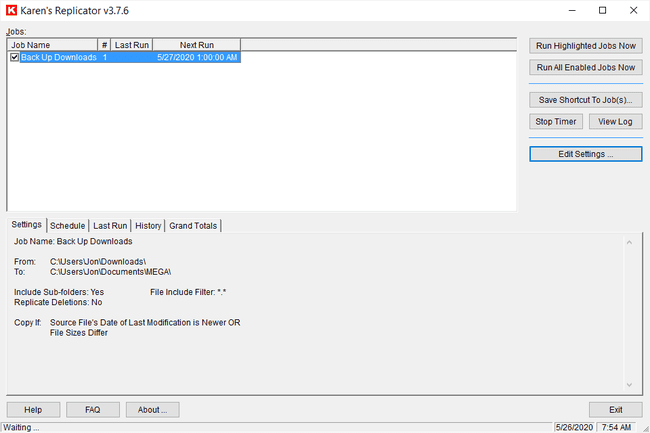
Karen's Replicator არის მარტივი გამოსაყენებელი, მარტივი საქაღალდის სარეზერვო პროგრამა, რომელიც მხარს უჭერს ლოკალურ, გარე ან ქსელურ დისკს, როგორც სარეზერვო დანიშნულების ადგილს.
მონაცემთა სარეზერვო ასლი იქმნება ჩვეულებრივი ასლის მეთოდის გამოყენებით დაშიფვრის ან პაროლის ვარიანტების გარეშე, რაც ნიშნავს, რომ შეგიძლიათ დაათვალიეროთ სარეზერვო ასლი, როგორც ნებისმიერ სხვა საქაღალდეს Explorer-ში.
ოფციები საშუალებას გაძლევთ გამორიცხოთ ქვესაქაღალდეები სარეზერვო ასლიდან, გაფილტროთ გარკვეული ფაილები მათი გაფართოებით, თავიდან აიცილოთ კონკრეტული დირექტორიების სარეზერვო ასლები და დაგეგმოთ სარეზერვო სამუშაოები.
თქვენ შეგიძლიათ გადართოთ Karen's Replicator, რათა დააკოპიროთ მონაცემები მხოლოდ იმ შემთხვევაში, თუ: წყარო ფაილი უფრო ახალია, ვიდრე სარეზერვო ასლი, ზომები განსხვავებულია და/ან თუ წყარო შეიცვალა ბოლო სარეზერვო ასლის მომენტიდან.
თქვენ ასევე შეგიძლიათ გადაწყვიტოთ, წაშალოს თუ არა Karen's Replicator ფაილები სარეზერვო ასლიდან, თუ ისინი ამოღებულია წყაროს საქაღალდიდან.
Karen's Replicator-ის ინტერფეისი ცოტა მოძველებულია, მაგრამ ის არ უშლიდა ხელს სარეზერვო ასლებს ან პარამეტრების პოვნის შესაძლებლობას.
ჩვენ ვიყენებდით Karen's Replicator-ს Windows 10-სა და Windows XP-ში, ამიტომ ის უნდა მუშაობდეს Windows-ის სხვა ვერსიებზეც.
27
32-დან
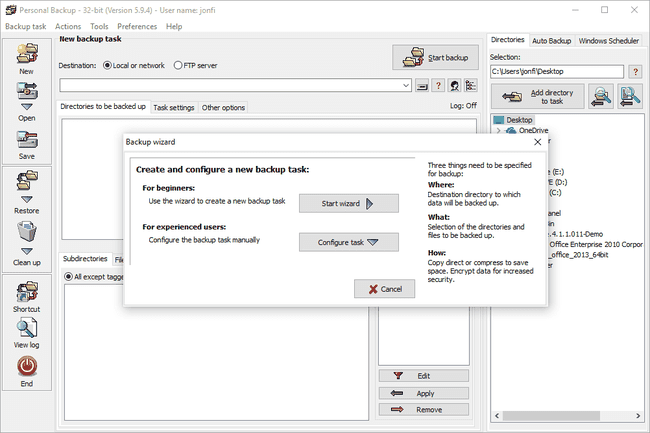
პერსონალურ სარეზერვო ასლს შეუძლია მონაცემთა სარეზერვო ასლის შექმნა გარე ან ლოკალურ დისკზე, FTP საიტზე ან ქსელის გაზიარების საქაღალდეში.
სარეზერვო ასლი ფაილების არჩევისას, პირადი სარეზერვო ასლის შექმნა საშუალებას გაძლევთ ერთდროულად დაამატოთ მხოლოდ ცალკეული ფაილები. შეგიძლიათ გააგრძელოთ მეტის დამატება, მაგრამ რეალურად მხოლოდ ერთი შეიძლება აირჩიოთ ერთდროულად, რამაც შეიძლება შეანელოს სარეზერვო სამუშაოს შექმნის პროცესი. შენ შეუძლიათუმცა, აირჩიეთ მთელი საქაღალდეები და კონტექსტური მენიუს ინტეგრაცია მხარდაჭერილია.
სარეზერვო ასლი შეიძლება შეიქმნას, როგორც არქივი თითოეული ფაილისთვის, შექმნას მრავალი ZIP ფაილი, ან როგორც ერთი არქივი, რომელიც შეიცავს ყველა მონაცემს. ხელმისაწვდომია ოფციები დაშიფვრის, შეკუმშვისა და ფაილის ტიპებისთვის, რომლებიც უნდა გამოირიცხოს შეკუმშვისგან.
პირადი სარეზერვო ასლის შექმნა საშუალებას იძლევა სულ 16 სარეზერვო სამუშაოს შექმნა, რომელთაგან თითოეულს შეიძლება ჰქონდეს საკუთარი დაგეგმვის პარამეტრები და დამატებითი ან დიფერენციალური სარეზერვო ასლის ტიპი.
ელ.ფოსტის შეტყობინებები შეიძლება გაიგზავნოს პერსონალური სარეზერვო ასლის საშუალებით სარეზერვო სამუშაოს დასრულების ან შეცდომის შემთხვევაში, პროგრამის გაშვება შესაძლებელია მანამდე და/ან სარეზერვო ასლის გაშვების შემდეგ, და თქვენ შეგიძლიათ მარტივად დააყენოთ სარეზერვო ასლი, რომ გამორთოთ ან გამოაზავნოთ კომპიუტერი, როდესაც ის დასრულდება. სირბილი.
პირადი სარეზერვო ასლის გამოსაყენებლად, თქვენ უნდა ჩამოტვირთოთ შესაბამისი 32-ბიტიანი ან 64-ბიტიანი ვერსია, რომელიც შეესაბამება Windows-ის თქვენს ვერსიას.
ჩვენ მიგვაჩნია, რომ პირადი სარეზერვო ასლი ძალიან გადატვირთულია, რაც ართულებს იმის პოვნას, რასაც ეძებთ რადგან თითქმის ყველა პარამეტრი უბრალოდ ჩაყრილია პროგრამის ინტერფეისში ერთი შეხედვით არა ორგანიზაცია.
თუმცა, ის ბევრს განახლდება, რაც კარგი ნიშანია იმისა, რომ ის მუდმივად ცდილობს გაუმჯობესებას.
64-ბიტიანი ვერსია მუშაობს Windows 11, 10, 8 და 7, ასევე Windows Server 2008 R2, 2012, 2016 და 2019 წლებში. Windows Vista და XP მომხმარებლებს შეუძლიათ დააინსტალირონ 32-ბიტიანი ვერსია.
28
32-დან
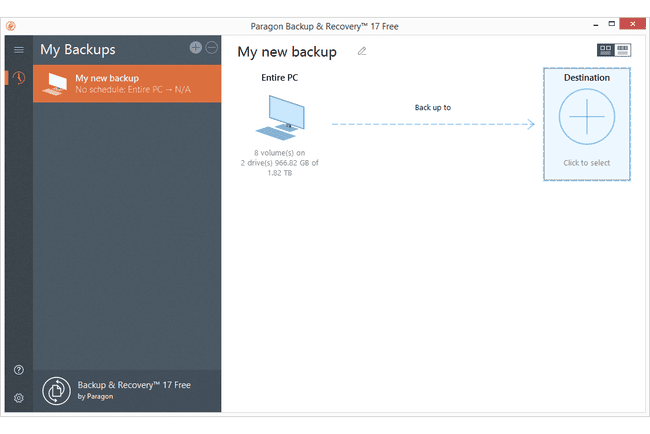
Paragon Backup & Recovery გაძლევთ საშუალებას შექმნათ მთელი დისკის ან კონკრეტული დანაყოფების სარეზერვო ასლები ვირტუალური გამოსახულების ფაილის ფორმატებში.
თუ გსურთ სარეზერვო ასლის პაროლით დაცვა, შეგიძლიათ შეინახოთ ის Paragon Image (PVHD) ფაილად. წინააღმდეგ შემთხვევაში, პროგრამა ასევე მხარს უჭერს მონაცემთა სარეზერვო ასლის შექმნას VMWare Image (VMDK) ფაილში ან Microsoft Virtual PC Image (VHD) ფაილში. ასევე მხარდაჭერილია დამატებითი სარეზერვო ასლები.
პარამეტრები ხელმისაწვდომია სარეზერვო ასლის შეკუმშვისა და სარეზერვო ასლის მცირე ნაჭრებად დასაჭრელად, თუ რა რაოდენობის გაყოფა უნდა მოხდეს.
თქვენ ასევე შეგიძლიათ აირჩიოთ ფაილის ტიპები და/ან დირექტორიები, რომ გამოირიცხოთ მთლიანი დისკის სარეზერვო ასლიდან.
მონაცემთა აღდგენა ისეთივე მარტივია, როგორც სარეზერვო სურათის არჩევა და დისკის არჩევა მის აღსადგენად.
მთლიანობაში, Paragon Backup & Recovery უფრო რთული გამოსაყენებელია, ვიდრე ზოგიერთი უკეთესი პროგრამა ამ სიაში. ასევე, დაყენების ფაილი 150 მბ-ზე მეტია, ამიტომ ჩამოტვირთვის დასრულებას შეიძლება გარკვეული დრო დასჭირდეს.
გაითვალისწინეთ, რომ პროგრამის სრულად გამოყენებამდე უნდა დარეგისტრირდეთ მომხმარებლის უფასო ანგარიშზე მათ ვებსაიტზე. ეს, ან შედით სხვა ანგარიშით, როდესაც პირველად გახსნით პროგრამას, როგორიცაა თქვენი Google ანგარიში.
მხარდაჭერილი ოპერაციული სისტემები მოიცავს macOS და Windows 11, Windows 10, Windows 8 და Windows 7.
29
32-დან
XXCLONE არის ძალიან ძირითადი სარეზერვო პროგრამა, რომელსაც შეუძლია უბრალოდ დააკოპიროს ერთი დისკის ყველა შინაარსი მეორეზე.
არ არსებობს აღდგენის ფუნქცია და ყველაფერი, რაც არის დანიშნულების დისკზე, წაშლილია მანამ, სანამ XXCLONE არსებები გააკეთებენ სარეზერვო ასლს წყაროს დისკის ფაილებზე.
თქვენ შეგიძლიათ დაარეგულიროთ სარეზერვო ასლის სიჩქარე, ასევე გახადოთ დანიშნულების დისკის ჩატვირთვა.
ჩვენ გამოვცადეთ ეს პროგრამა Windows 10, 8 და 7-ში, მაგრამ ის ასევე უნდა მუშაობდეს Windows 11, Vista და XP-სთვის.
30
32-დან
PING არის პროგრამა, რომელიც მუშაობს პირდაპირ ჩამტვირთველ მედიაზე, როგორც დისკი. შეგიძლიათ შექმნათ ერთი ან მეტი სარეზერვო ასლი ტიხრები ფაილზე PING-ით.
PING-ის გამოყენებისას არ არის გრაფიკული ინტერფეისი, ასე რომ თქვენ გარკვეულწილად კომფორტული უნდა იყოთ მხოლოდ ტექსტური ნავიგაციის ეკრანით ამ პროგრამის გამოსაყენებლად.
თქვენ გაქვთ შესაძლებლობა შექმნათ დანაყოფების სარეზერვო ასლები ადგილობრივ ან გარე დისკზე, ასევე ქსელის გაზიარებაზე ან FTP სერვერზე.
სარეზერვო ან აღდგენისთვის სწორი წყაროს და დანიშნულების დისკის არჩევისას, რეალურად ცოტა რთულია იმის დადგენა, რომელი დისკი რომელია. PING არ გიჩვენებთ დისკის სახელს ან ზომას, არამედ მხოლოდ პირველ რამდენიმე ფაილს, რომელიც მდებარეობს დისკზე. ეს მხოლოდ ოდნავ გამოსადეგია სწორი დისკის არჩევისას.
შეგიძლიათ შეკუმშოთ სარეზერვო ასლი და სურვილისამებრ დააყენოთ ის მომავალში დამატებითი სარეზერვო ასლისთვის, ორივე არის ის ვარიანტი, რომელიც მოგთხოვთ სარეზერვო ასლის დაწყებამდე.
PING-ით სარეზერვო ასლის აღდგენისას, თქვენ უნდა იცოდეთ სარეზერვო ფაილების ზუსტი გზა. თქვენ არ შეგიძლიათ ფაილების „დათვალიერება“ ისე, როგორც ოპერაციული სისტემის ჩატვირთვისას, ასე რომ თქვენ უნდა იცოდეთ ფაილების ზუსტი გზა მათი წარმატებით აღდგენისთვის.
ჩამოტვირთვის გვერდზე შესვლის შემდეგ აირჩიეთ PING ცალკე ISO ბმული. თუ ზემოთ მოცემული ბმული არ მუშაობს, ჩამოტვირთეთ PING ინტერნეტ არქივიდან.
ამ პროგრამას, არც სარეზერვო ასლს ზოგადად, არაფერი აქვს საერთო კომპიუტერის უფრო ცნობილ ტერმინთან პინგი, როგორც ში ping ბრძანება.
31
32-დან
Areca Backup აადვილებს ახალი ფაილების დამატებას სარეზერვო სამუშაოზე გადაადგილების მხარდაჭერით. შეგიძლიათ შეინახოთ სარეზერვო ასლი ნებისმიერ შიდა დისკზე, FTP საიტზე ან ქსელის საქაღალდეში. გარე აპარატურაზე სარეზერვო ასლის შექმნა არ არის მხარდაჭერილი.
შეგიძლიათ დაშიფვროთ, შეკუმშოთ და/ან დაყოთ სარეზერვო ასლი მცირე ნაწილებად. Areca Backup-ს შეუძლია ადვილად გაფილტროს ფაილების ტიპები, რომელთა სარეზერვო ასლები უნდა შეიქმნას გაფართოების ტიპის მიხედვით, რეესტრი მდებარეობა, დირექტორიას სახელი, ფაილის ზომა, ჩაკეტილი ფაილის სტატუსი და/ან ფაილის თარიღი.
სარეზერვო სამუშაოს გაშვებამდე და შემდეგ, შეგიძლიათ დააყენოთ გასაშვები ფაილი და/ან ელფოსტის გაგზავნა. პირობითი პარამეტრები ხელმისაწვდომია, როგორიცაა მხოლოდ ფაილის გაშვება ან შეტყობინების გაგზავნა, თუ სარეზერვო ასლი წარმატებულია ან შეცდომის/გამაფრთხილებელი შეტყობინების გაგზავნა.
თქვენ შეგიძლიათ აღადგინოთ ერთი ან მეტი ინდივიდუალური ფაილი და/ან საქაღალდე მორგებულ ადგილას, მაგრამ თქვენ არ გაქვთ შესაძლებლობა აღადგინოთ ორიგინალური სარეზერვო მდებარეობა.
ჩვენ სიაში ასე დაბალ რეიტინგში შევადგინეთ Areca Backup, რადგან ის არც ისე მარტივი გამოსაყენებელია, როგორც სხვა პროგრამების უმეტესობა, რომელსაც აქ ხედავთ. Ესტუმრეთ Areca-ს ოფიციალური საიტი გაკვეთილებისა და სახელმძღვანელოებისთვის.
ჩვენ შევძელით ამ პროგრამის გამოყენება Windows 10, 7 და XP-ით, მაგრამ ის ასევე შეიძლება მუშაობდეს Windows-ის სხვა ვერსიებში.
32
32-დან
CopyWipe არის სარეზერვო პროგრამა, რომელიც მუშაობს Windows-ის გარეთ დისკზე ან დისკზე ფარგლებში Windows-ს მოსწონს ჩვეულებრივი პროგრამა, თუმცა ორივე ვარიანტი არის მხოლოდ ტექსტური, არა GUI ვერსიები.
ის ქმნის მთლიანი მყარი დისკის სარეზერვო ასლს სხვა მყარ დისკებზე, მხარს უჭერს როგორც შიდა, ასევე გარე მოწყობილობებს, როგორიცაა ფლეშ დრაივები. თქვენ შეგიძლიათ დააკოპიროთ მყარი დისკები, მაშინაც კი, თუ ისინი სხვადასხვა ზომის არიან, დისკების მასშტაბის არჩევით ან დაუმუშავებელი ასლის არჩევით, რათა ყველაფერი დაკოპირდეს, როგორც გამოყენებული, ასევე გამოუყენებელი სივრცე.
დაწყებამდე უნდა დაადასტუროთ ასლი, რაც კარგია, მაგრამ CopyWipe არ გვაწვდის რაიმე იდენტიფიცირებულ დეტალს დისკების განსხვავებისთვის, რაც ნიშნავს, რომ უნდა გამოიყენოთ დისკის მენეჯმენტი რომ იცოდე რომელია მყარი დისკი 0, მყარი დისკი 1და ა.შ.
ჩვენ გამოვცადეთ უახლესი ვერსია Windows 10, 8 და 7-ში და ის მუშაობდა ისევე, როგორც რეკლამირებული, სანამ პროგრამა მუშაობდა როგორც ადმინისტრატორი. ის ასევე უნდა მუშაობდეს Windows 11 და Windows-ის უფრო ძველი ვერსიებისთვის.
